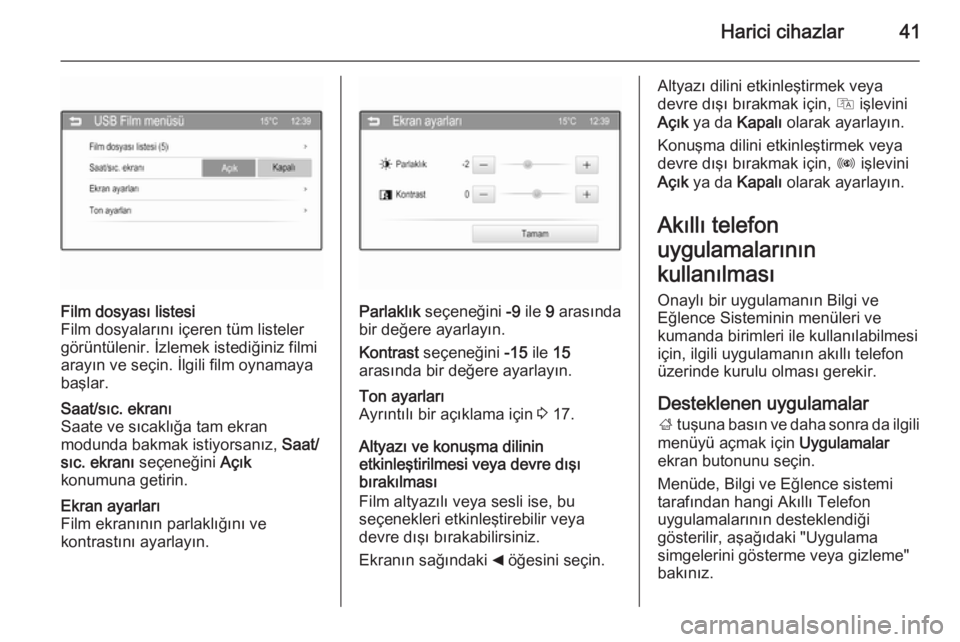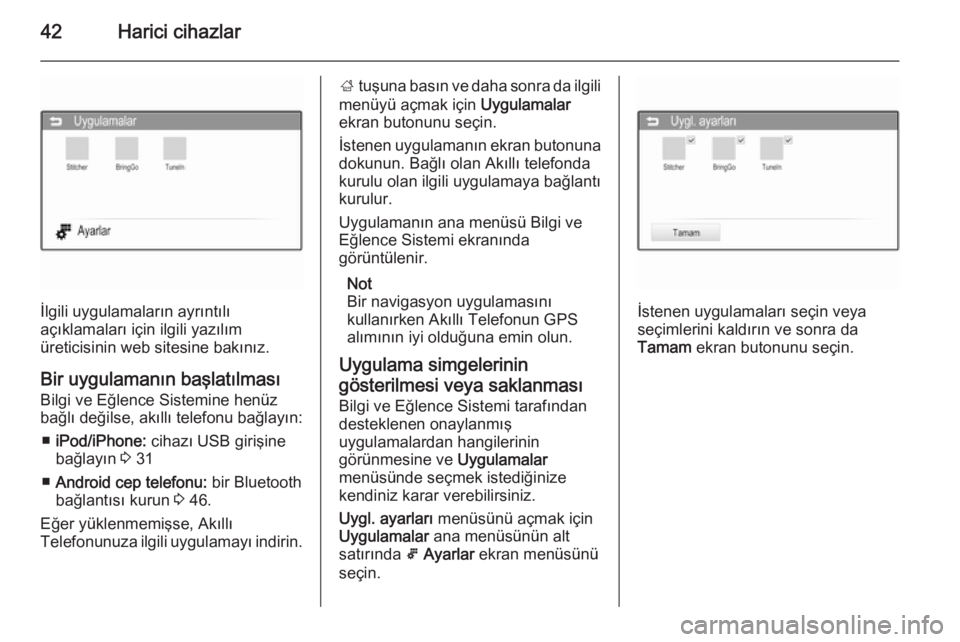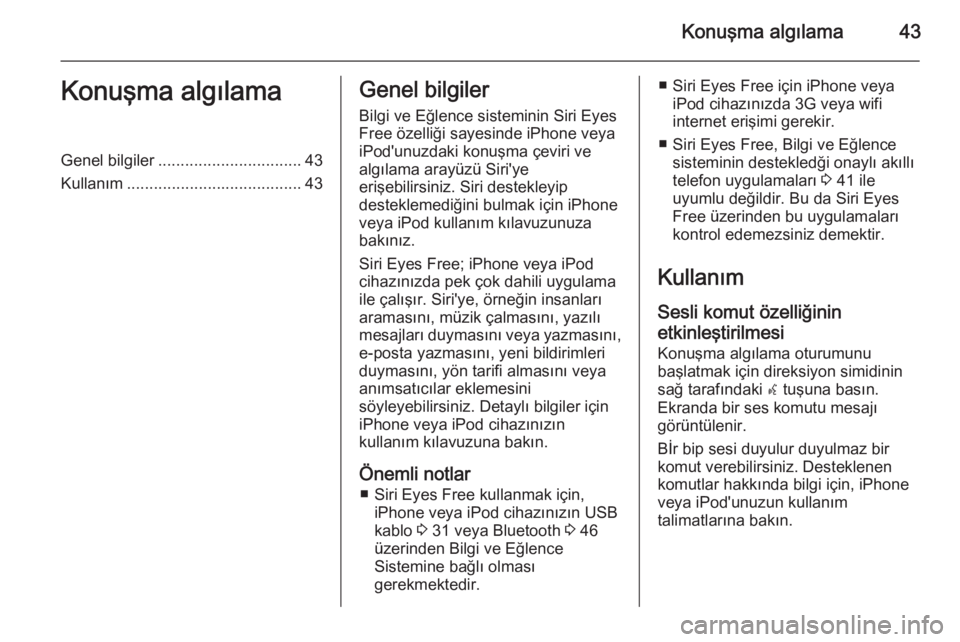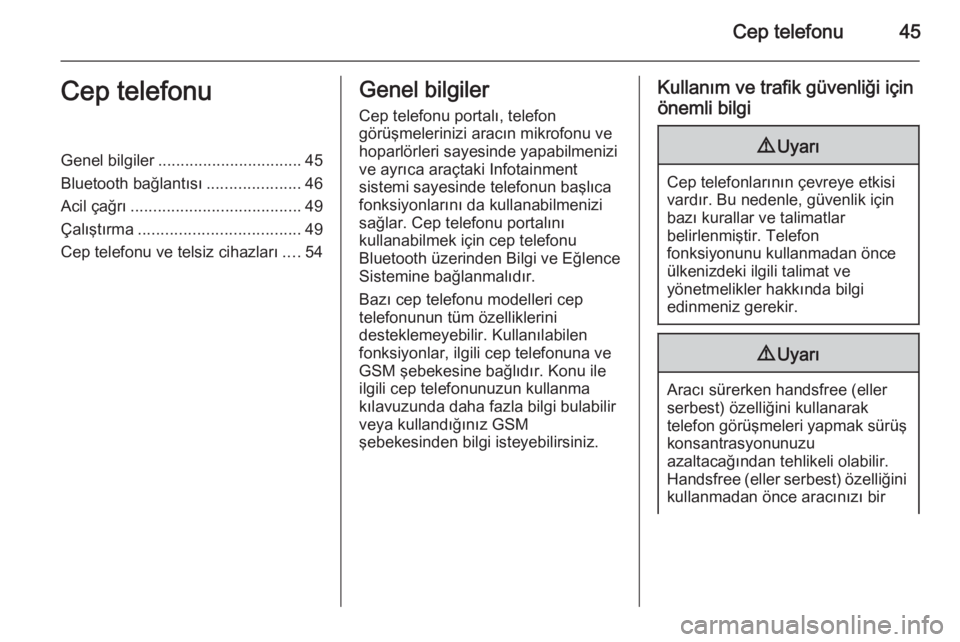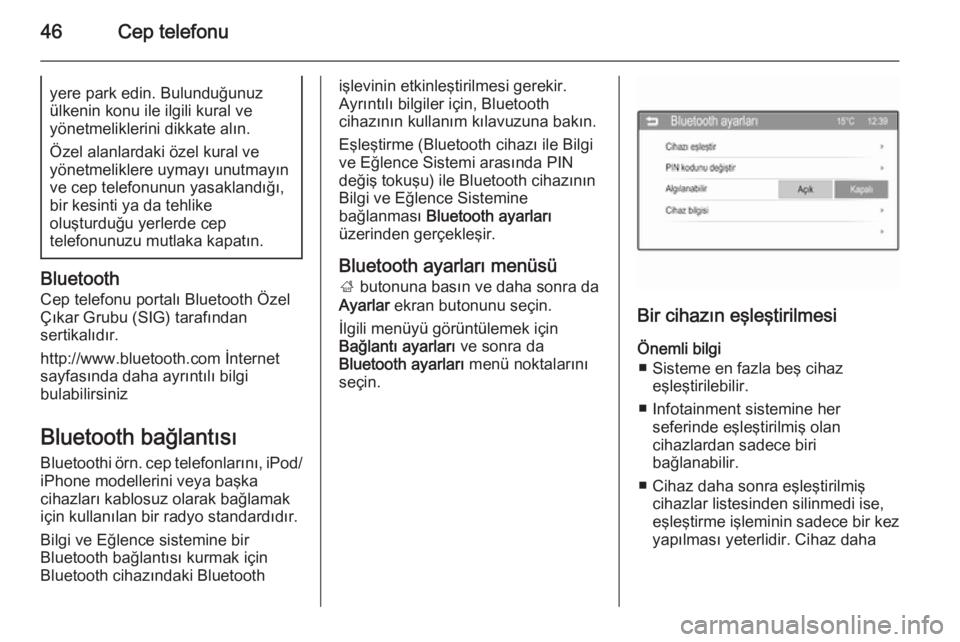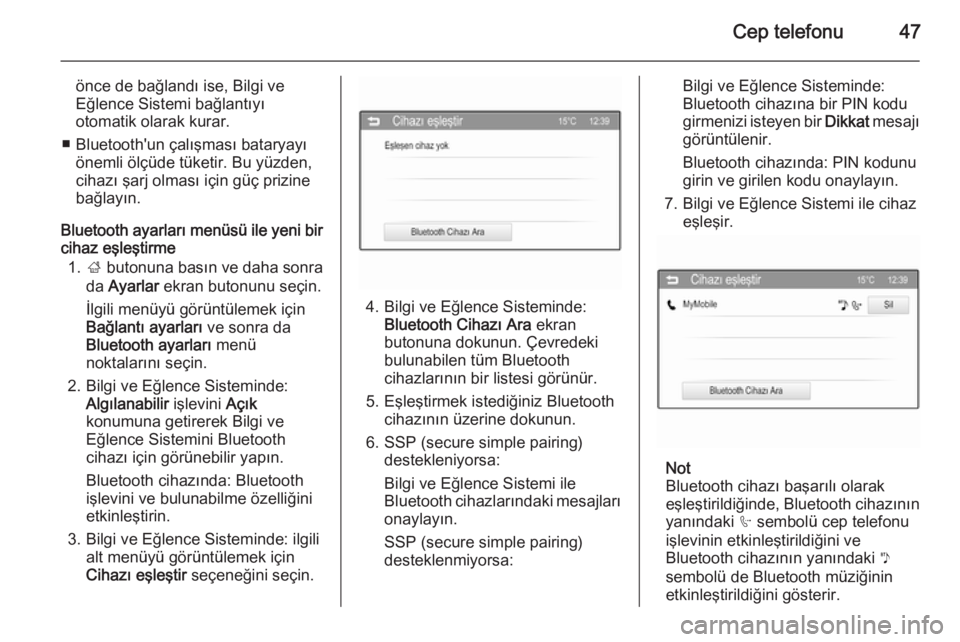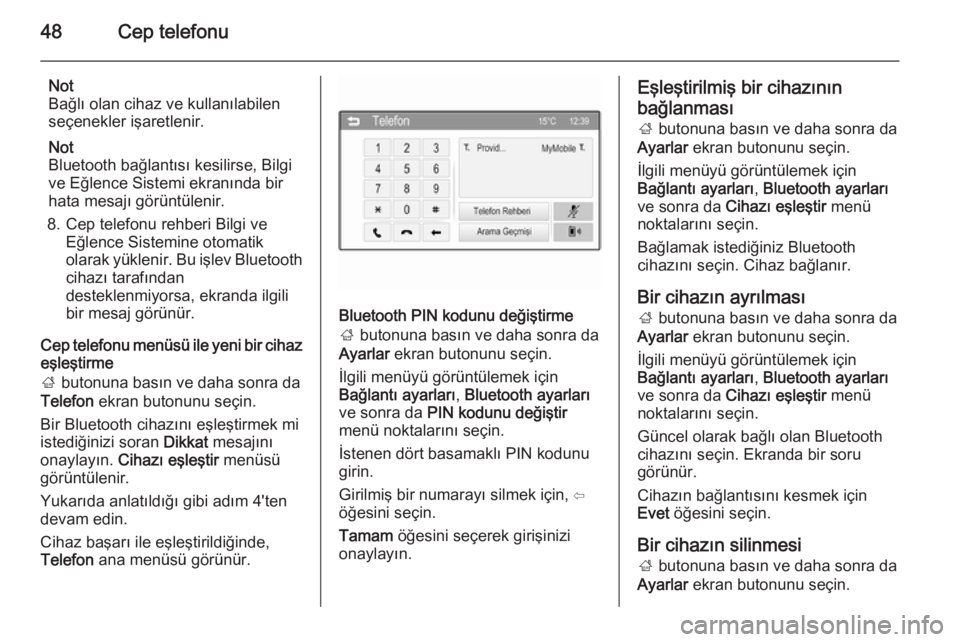Page 41 of 109
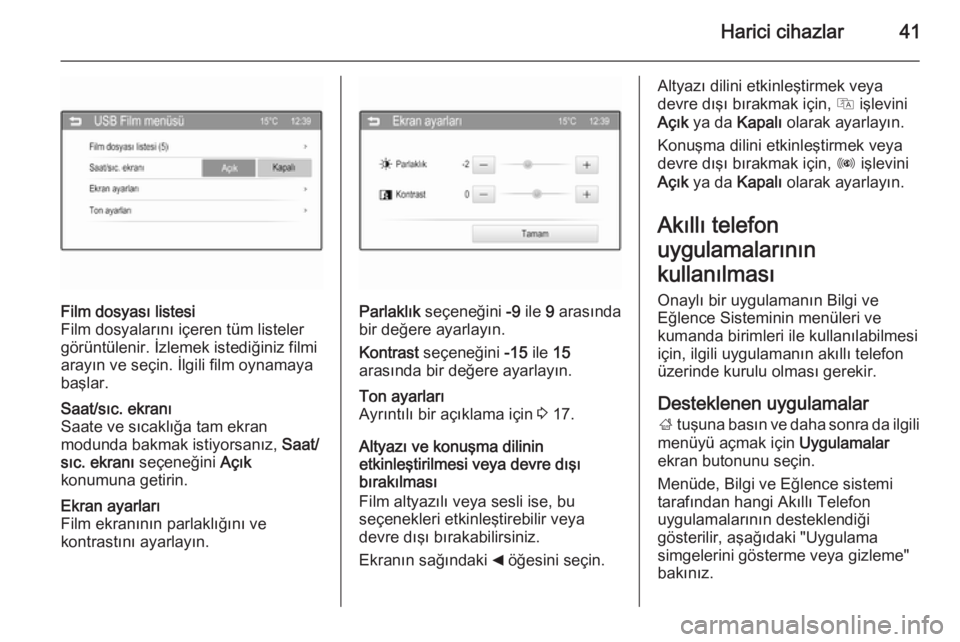
Harici cihazlar41
Film dosyası listesi
Film dosyalarını içeren tüm listeler
görüntülenir. İzlemek istediğiniz filmi
arayın ve seçin. İlgili film oynamaya
başlar.Saat/sıc. ekranı
Saate ve sıcaklığa tam ekran
modunda bakmak istiyorsanız, Saat/
sıc. ekranı seçeneğini Açık
konumuna getirin.Ekran ayarları
Film ekranının parlaklığını ve
kontrastını ayarlayın.
Parlaklık seçeneğini -9 ile 9 arasında
bir değere ayarlayın.
Kontrast seçeneğini -15 ile 15
arasında bir değere ayarlayın.
Ton ayarları
Ayrıntılı bir açıklama için 3 17.
Altyazı ve konuşma dilinin
etkinleştirilmesi veya devre dışı
bırakılması
Film altyazılı veya sesli ise, bu
seçenekleri etkinleştirebilir veya
devre dışı bırakabilirsiniz.
Ekranın sağındaki _ öğesini seçin.
Altyazı dilini etkinleştirmek veya
devre dışı bırakmak için, Q işlevini
Açık ya da Kapalı olarak ayarlayın.
Konuşma dilini etkinleştirmek veya
devre dışı bırakmak için, R işlevini
Açık ya da Kapalı olarak ayarlayın.
Akıllı telefon
uygulamalarının
kullanılması
Onaylı bir uygulamanın Bilgi ve
Eğlence Sisteminin menüleri ve
kumanda birimleri ile kullanılabilmesi
için, ilgili uygulamanın akıllı telefon
üzerinde kurulu olması gerekir.
Desteklenen uygulamalar ; tuşuna basın ve daha sonra da ilgili
menüyü açmak için Uygulamalar
ekran butonunu seçin.
Menüde, Bilgi ve Eğlence sistemi tarafından hangi Akıllı Telefon
uygulamalarının desteklendiği
gösterilir, aşağıdaki "Uygulama
simgelerini gösterme veya gizleme"
bakınız.
Page 42 of 109
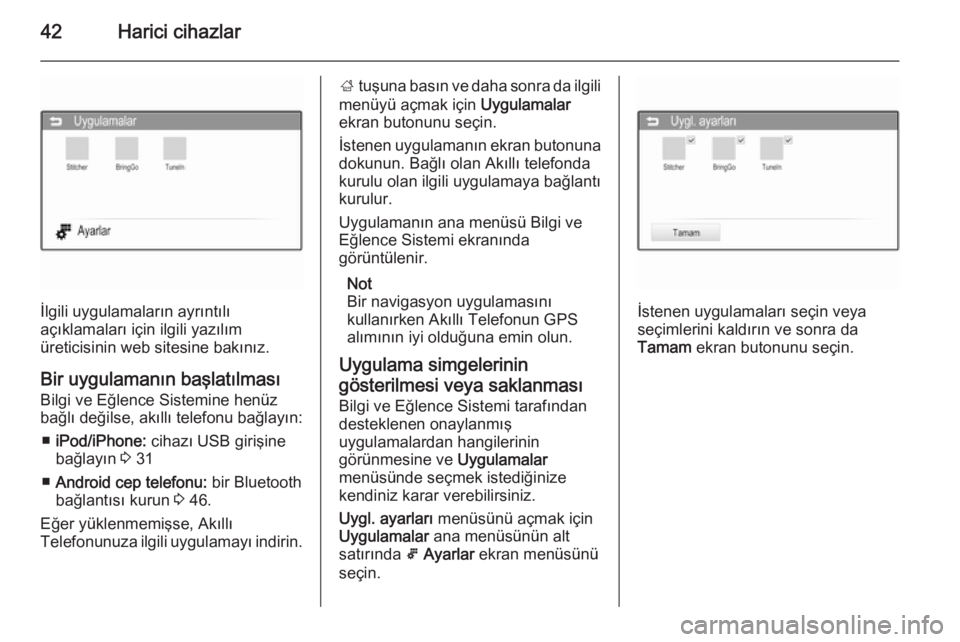
42Harici cihazlar
İlgili uygulamaların ayrıntılı
açıklamaları için ilgili yazılım
üreticisinin web sitesine bakınız.
Bir uygulamanın başlatılması Bilgi ve Eğlence Sistemine henüz
bağlı değilse, akıllı telefonu bağlayın:
■ iPod/iPhone: cihazı USB girişine
bağlayın 3 31
■ Android cep telefonu: bir Bluetooth
bağlantısı kurun 3 46.
Eğer yüklenmemişse, Akıllı
Telefonunuza ilgili uygulamayı indirin.
; tuşuna basın ve daha sonra da ilgili
menüyü açmak için Uygulamalar
ekran butonunu seçin.
İstenen uygulamanın ekran butonuna
dokunun. Bağlı olan Akıllı telefonda
kurulu olan ilgili uygulamaya bağlantı
kurulur.
Uygulamanın ana menüsü Bilgi ve
Eğlence Sistemi ekranında
görüntülenir.
Not
Bir navigasyon uygulamasını
kullanırken Akıllı Telefonun GPS
alımının iyi olduğuna emin olun.
Uygulama simgelerinin gösterilmesi veya saklanması
Bilgi ve Eğlence Sistemi tarafından
desteklenen onaylanmış
uygulamalardan hangilerinin
görünmesine ve Uygulamalar
menüsünde seçmek istediğinize
kendiniz karar verebilirsiniz.
Uygl. ayarları menüsünü açmak için
Uygulamalar ana menüsünün alt
satırında 5 Ayarlar ekran menüsünü
seçin.
İstenen uygulamaları seçin veya
seçimlerini kaldırın ve sonra da
Tamam ekran butonunu seçin.
Page 43 of 109
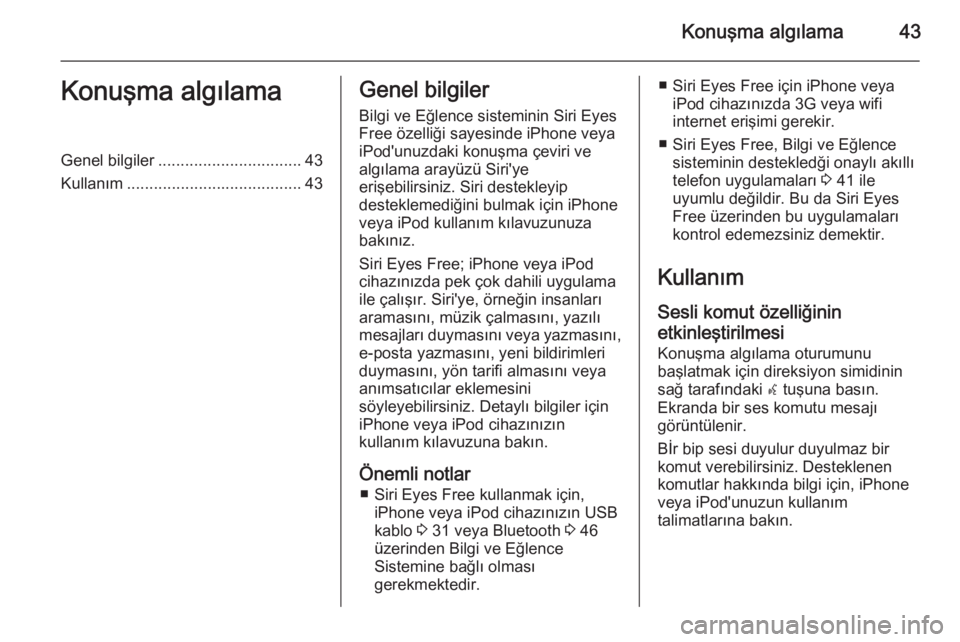
Konuşma algılama43Konuşma algılamaGenel bilgiler................................ 43
Kullanım ....................................... 43Genel bilgiler
Bilgi ve Eğlence sisteminin Siri Eyes
Free özelliği sayesinde iPhone veya
iPod'unuzdaki konuşma çeviri ve
algılama arayüzü Siri'ye
erişebilirsiniz. Siri destekleyip
desteklemediğini bulmak için iPhone
veya iPod kullanım kılavuzunuza
bakınız.
Siri Eyes Free; iPhone veya iPod
cihazınızda pek çok dahili uygulama
ile çalışır. Siri'ye, örneğin insanları
aramasını, müzik çalmasını, yazılı
mesajları duymasını veya yazmasını, e-posta yazmasını, yeni bildirimleri
duymasını, yön tarifi almasını veya
anımsatıcılar eklemesini
söyleyebilirsiniz. Detaylı bilgiler için
iPhone veya iPod cihazınızın
kullanım kılavuzuna bakın.
Önemli notlar ■ Siri Eyes Free kullanmak için, iPhone veya iPod cihazınızın USB
kablo 3 31 veya Bluetooth 3 46
üzerinden Bilgi ve Eğlence
Sistemine bağlı olması
gerekmektedir.■ Siri Eyes Free için iPhone veya iPod cihazınızda 3G veya wifi
internet erişimi gerekir.
■ Siri Eyes Free, Bilgi ve Eğlence sisteminin destekledği onaylı akıllı
telefon uygulamaları 3 41 ile
uyumlu değildir. Bu da Siri Eyes Free üzerinden bu uygulamaları kontrol edemezsiniz demektir.
Kullanım
Sesli komut özelliğinin
etkinleştirilmesi
Konuşma algılama oturumunu
başlatmak için direksiyon simidinin
sağ tarafındaki w tuşuna basın.
Ekranda bir ses komutu mesajı
görüntülenir.
Bİr bip sesi duyulur duyulmaz bir
komut verebilirsiniz. Desteklenen
komutlar hakkında bilgi için, iPhone veya iPod'unuzun kullanım
talimatlarına bakın.
Page 44 of 109
44Konuşma algılama
Sesli uyarıların ses seviyesini
ayarlama
Ses isteklerine ait sesi arttırmak veya kısmak için direksiyon simidinin sağ
tarafındaki + / - tuşlarına basın.
Bir sesli uyarıyı yarıda kesme
Tecrübeli bir kullanıcı olarak, ses
komutu mesajındaki ekrandaki iptal
tuşunu seçerek bir ses isteğini
kesintiye uğratabilirsiniz.
Hemen bir bip sesi duyulur. Artık
beklemeye gerek kalmadan
doğrudan bir komut bildirebilirsiniz.
Konuşma tanıma özelliğinin etkisizleştirilmesi
Direksiyon simidinin sağındaki x /
n tuşuna basın. Ses komutu mesajı
kaybolur, konuşma algılama oturumu
sona erer.
Page 45 of 109
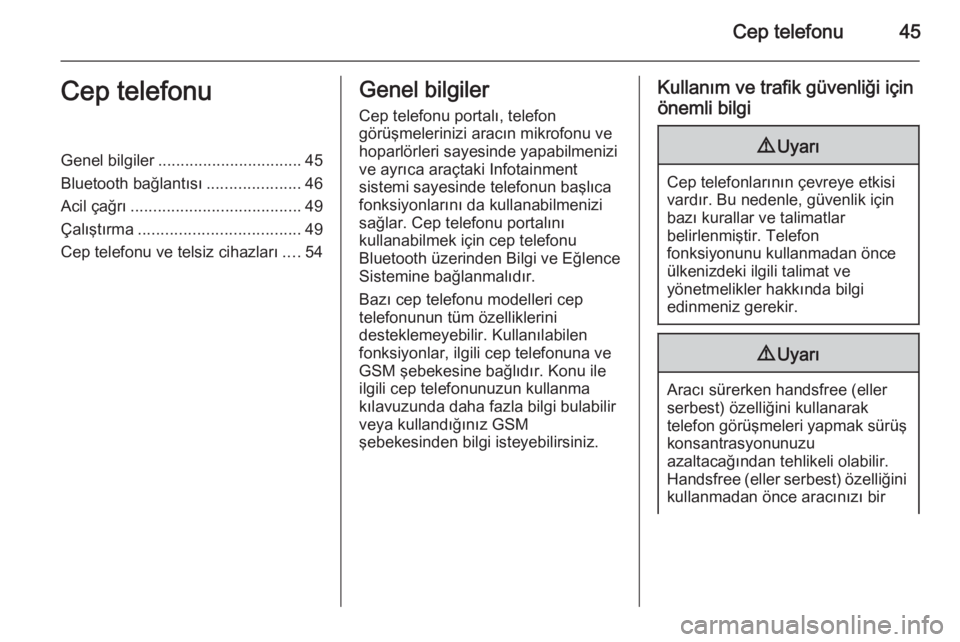
Cep telefonu45Cep telefonuGenel bilgiler................................ 45
Bluetooth bağlantısı .....................46
Acil çağrı ...................................... 49
Çalıştırma .................................... 49
Cep telefonu ve telsiz cihazları ....54Genel bilgiler
Cep telefonu portalı, telefon
görüşmelerinizi aracın mikrofonu ve
hoparlörleri sayesinde yapabilmenizi
ve ayrıca araçtaki Infotainment
sistemi sayesinde telefonun başlıca fonksiyonlarını da kullanabilmenizi
sağlar. Cep telefonu portalını
kullanabilmek için cep telefonu
Bluetooth üzerinden Bilgi ve Eğlence
Sistemine bağlanmalıdır.
Bazı cep telefonu modelleri cep
telefonunun tüm özelliklerini
desteklemeyebilir. Kullanılabilen
fonksiyonlar, ilgili cep telefonuna ve
GSM şebekesine bağlıdır. Konu ile
ilgili cep telefonunuzun kullanma
kılavuzunda daha fazla bilgi bulabilir
veya kullandığınız GSM
şebekesinden bilgi isteyebilirsiniz.Kullanım ve trafik güvenliği için
önemli bilgi9 Uyarı
Cep telefonlarının çevreye etkisi
vardır. Bu nedenle, güvenlik için bazı kurallar ve talimatlar
belirlenmiştir. Telefon
fonksiyonunu kullanmadan önce
ülkenizdeki ilgili talimat ve
yönetmelikler hakkında bilgi
edinmeniz gerekir.
9 Uyarı
Aracı sürerken handsfree (eller
serbest) özelliğini kullanarak
telefon görüşmeleri yapmak sürüş konsantrasyonunuzu
azaltacağından tehlikeli olabilir.
Handsfree (eller serbest) özelliğini kullanmadan önce aracınızı bir
Page 46 of 109
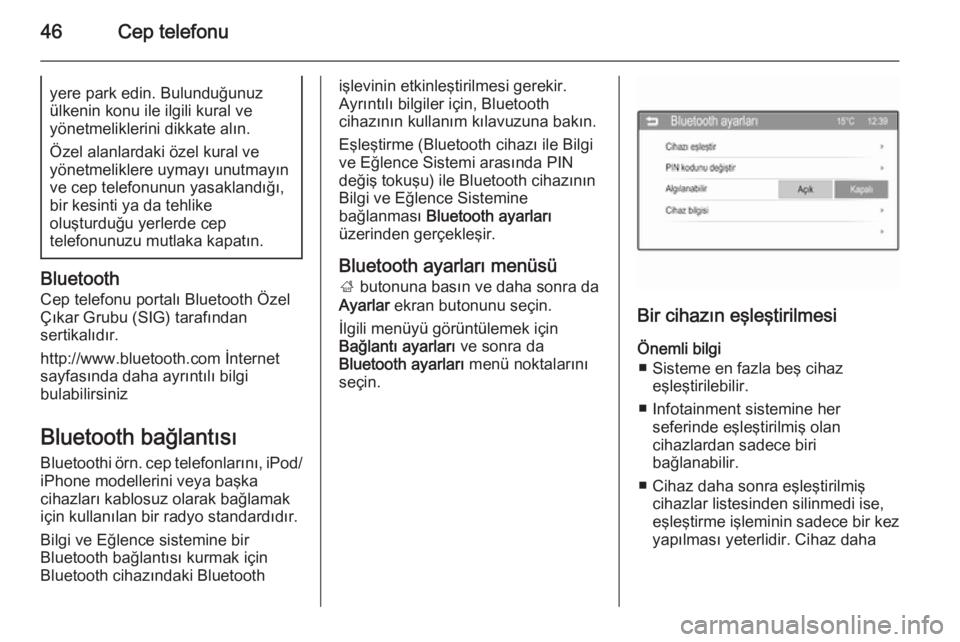
46Cep telefonuyere park edin. Bulunduğunuzülkenin konu ile ilgili kural ve
yönetmeliklerini dikkate alın.
Özel alanlardaki özel kural ve
yönetmeliklere uymayı unutmayın ve cep telefonunun yasaklandığı,
bir kesinti ya da tehlike
oluşturduğu yerlerde cep
telefonunuzu mutlaka kapatın.
Bluetooth
Cep telefonu portalı Bluetooth Özel
Çıkar Grubu (SIG) tarafından
sertikalıdır.
http://www.bluetooth.com İnternet
sayfasında daha ayrıntılı bilgi
bulabilirsiniz
Bluetooth bağlantısı
Bluetoothi örn. cep telefonlarını, iPod/
iPhone modellerini veya başka cihazları kablosuz olarak bağlamak
için kullanılan bir radyo standardıdır.
Bilgi ve Eğlence sistemine bir
Bluetooth bağlantısı kurmak için
Bluetooth cihazındaki Bluetooth
işlevinin etkinleştirilmesi gerekir.
Ayrıntılı bilgiler için, Bluetooth
cihazının kullanım kılavuzuna bakın.
Eşleştirme (Bluetooth cihazı ile Bilgi
ve Eğlence Sistemi arasında PIN
değiş tokuşu) ile Bluetooth cihazının
Bilgi ve Eğlence Sistemine
bağlanması Bluetooth ayarları
üzerinden gerçekleşir.
Bluetooth ayarları menüsü
; butonuna basın ve daha sonra da
Ayarlar ekran butonunu seçin.
İlgili menüyü görüntülemek için
Bağlantı ayarları ve sonra da
Bluetooth ayarları menü noktalarını
seçin.
Bir cihazın eşleştirilmesi
Önemli bilgi ■ Sisteme en fazla beş cihaz eşleştirilebilir.
■ Infotainment sistemine her seferinde eşleştirilmiş olan
cihazlardan sadece biri
bağlanabilir.
■ Cihaz daha sonra eşleştirilmiş cihazlar listesinden silinmedi ise,
eşleştirme işleminin sadece bir kez
yapılması yeterlidir. Cihaz daha
Page 47 of 109
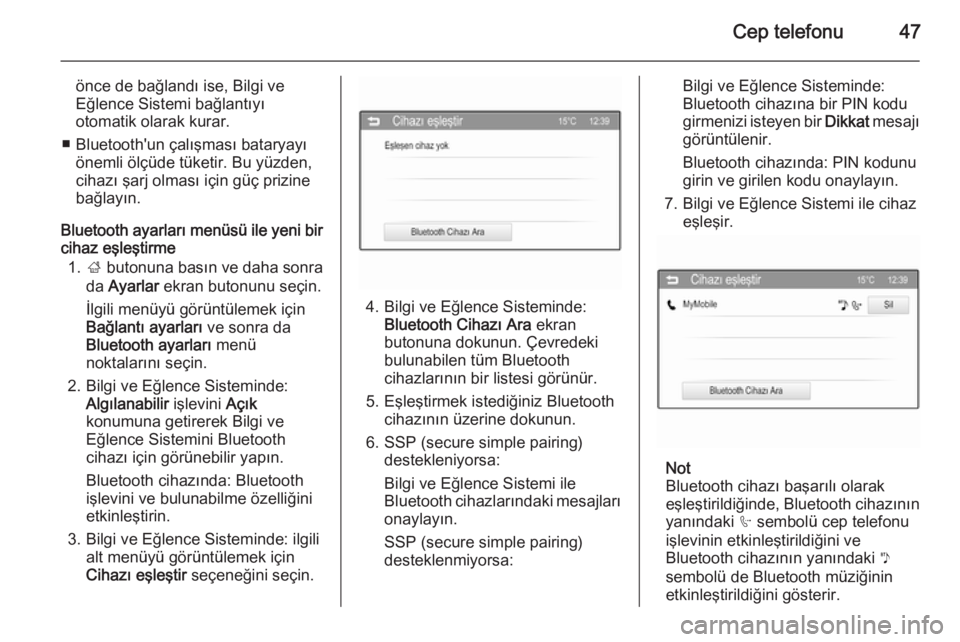
Cep telefonu47
önce de bağlandı ise, Bilgi ve
Eğlence Sistemi bağlantıyı
otomatik olarak kurar.
■ Bluetooth'un çalışması bataryayı önemli ölçüde tüketir. Bu yüzden,
cihazı şarj olması için güç prizine bağlayın.
Bluetooth ayarları menüsü ile yeni bir
cihaz eşleştirme
1. ; butonuna basın ve daha sonra
da Ayarlar ekran butonunu seçin.
İlgili menüyü görüntülemek için Bağlantı ayarları ve sonra da
Bluetooth ayarları menü
noktalarını seçin.
2. Bilgi ve Eğlence Sisteminde: Algılanabilir işlevini Açık
konumuna getirerek Bilgi ve
Eğlence Sistemini Bluetooth cihazı için görünebilir yapın.
Bluetooth cihazında: Bluetooth
işlevini ve bulunabilme özelliğini etkinleştirin.
3. Bilgi ve Eğlence Sisteminde: ilgili alt menüyü görüntülemek için
Cihazı eşleştir seçeneğini seçin.
4. Bilgi ve Eğlence Sisteminde:
Bluetooth Cihazı Ara ekran
butonuna dokunun. Çevredeki
bulunabilen tüm Bluetooth
cihazlarının bir listesi görünür.
5. Eşleştirmek istediğiniz Bluetooth cihazının üzerine dokunun.
6. SSP (secure simple pairing) destekleniyorsa:
Bilgi ve Eğlence Sistemi ile
Bluetooth cihazlarındaki mesajları
onaylayın.
SSP (secure simple pairing)
desteklenmiyorsa:
Bilgi ve Eğlence Sisteminde:
Bluetooth cihazına bir PIN kodu girmenizi isteyen bir Dikkat mesajı
görüntülenir.
Bluetooth cihazında: PIN kodunu girin ve girilen kodu onaylayın.
7. Bilgi ve Eğlence Sistemi ile cihaz eşleşir.
Not
Bluetooth cihazı başarılı olarak
eşleştirildiğinde, Bluetooth cihazının yanındaki h sembolü cep telefonu
işlevinin etkinleştirildiğini ve Bluetooth cihazının yanındaki y
sembolü de Bluetooth müziğinin
etkinleştirildiğini gösterir.
Page 48 of 109
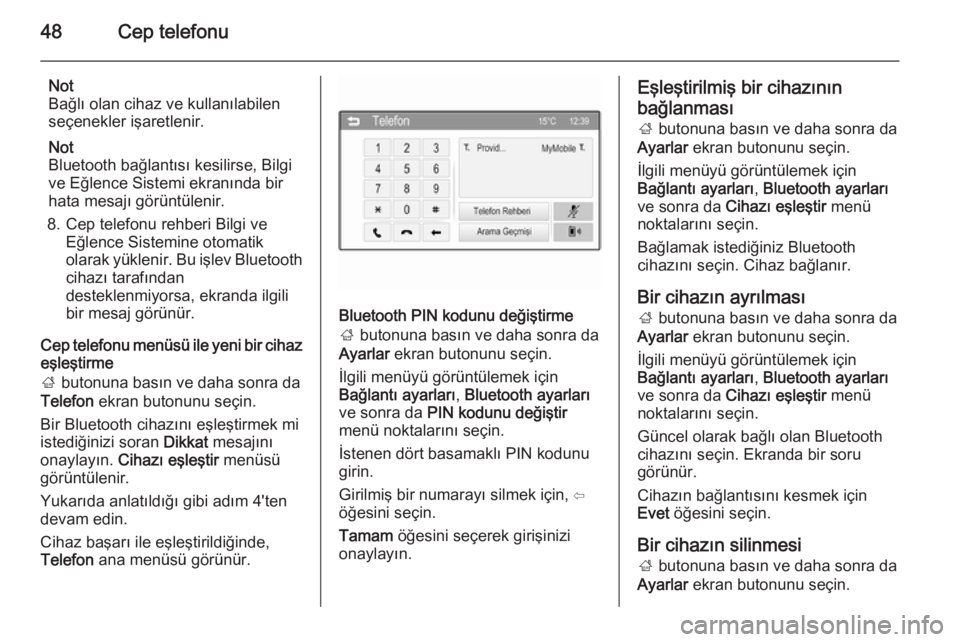
48Cep telefonu
Not
Bağlı olan cihaz ve kullanılabilen
seçenekler işaretlenir.
Not
Bluetooth bağlantısı kesilirse, Bilgi ve Eğlence Sistemi ekranında bir
hata mesajı görüntülenir.
8. Cep telefonu rehberi Bilgi ve Eğlence Sistemine otomatik
olarak yüklenir. Bu işlev Bluetooth
cihazı tarafından
desteklenmiyorsa, ekranda ilgili
bir mesaj görünür.
Cep telefonu menüsü ile yeni bir cihaz
eşleştirme
; butonuna basın ve daha sonra da
Telefon ekran butonunu seçin.
Bir Bluetooth cihazını eşleştirmek mi
istediğinizi soran Dikkat mesajını
onaylayın. Cihazı eşleştir menüsü
görüntülenir.
Yukarıda anlatıldığı gibi adım 4'ten
devam edin.
Cihaz başarı ile eşleştirildiğinde,
Telefon ana menüsü görünür.
Bluetooth PIN kodunu değiştirme
; butonuna basın ve daha sonra da
Ayarlar ekran butonunu seçin.
İlgili menüyü görüntülemek için
Bağlantı ayarları , Bluetooth ayarları
ve sonra da PIN kodunu değiştir
menü noktalarını seçin.
İstenen dört basamaklı PIN kodunu
girin.
Girilmiş bir numarayı silmek için, ⇦
öğesini seçin.
Tamam öğesini seçerek girişinizi
onaylayın.
Eşleştirilmiş bir cihazının
bağlanması ; butonuna basın ve daha sonra da
Ayarlar ekran butonunu seçin.
İlgili menüyü görüntülemek için
Bağlantı ayarları , Bluetooth ayarları
ve sonra da Cihazı eşleştir menü
noktalarını seçin.
Bağlamak istediğiniz Bluetooth
cihazını seçin. Cihaz bağlanır.
Bir cihazın ayrılması ; butonuna basın ve daha sonra da
Ayarlar ekran butonunu seçin.
İlgili menüyü görüntülemek için
Bağlantı ayarları , Bluetooth ayarları
ve sonra da Cihazı eşleştir menü
noktalarını seçin.
Güncel olarak bağlı olan Bluetooth
cihazını seçin. Ekranda bir soru
görünür.
Cihazın bağlantısını kesmek için
Evet öğesini seçin.
Bir cihazın silinmesi ; butonuna basın ve daha sonra da
Ayarlar ekran butonunu seçin.
 1
1 2
2 3
3 4
4 5
5 6
6 7
7 8
8 9
9 10
10 11
11 12
12 13
13 14
14 15
15 16
16 17
17 18
18 19
19 20
20 21
21 22
22 23
23 24
24 25
25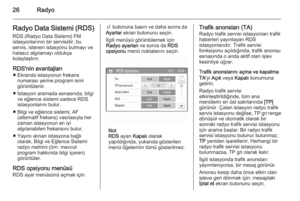 26
26 27
27 28
28 29
29 30
30 31
31 32
32 33
33 34
34 35
35 36
36 37
37 38
38 39
39 40
40 41
41 42
42 43
43 44
44 45
45 46
46 47
47 48
48 49
49 50
50 51
51 52
52 53
53 54
54 55
55 56
56 57
57 58
58 59
59 60
60 61
61 62
62 63
63 64
64 65
65 66
66 67
67 68
68 69
69 70
70 71
71 72
72 73
73 74
74 75
75 76
76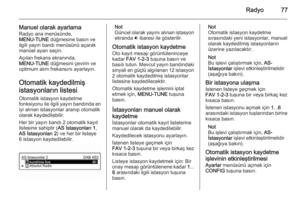 77
77 78
78 79
79 80
80 81
81 82
82 83
83 84
84 85
85 86
86 87
87 88
88 89
89 90
90 91
91 92
92 93
93 94
94 95
95 96
96 97
97 98
98 99
99 100
100 101
101 102
102 103
103 104
104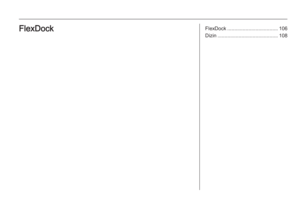 105
105 106
106 107
107 108
108